總結
重置iPod是處理凍結iPod的常用方法。 將iPod重置為出廠設置後,您還應該學習從備份還原iPod數據的方法。
總結
重置iPod是處理凍結iPod的常用方法。 將iPod重置為出廠設置後,您還應該學習從備份還原iPod數據的方法。
如果您習慣於通過iPod設備聽音樂或拍照,那麼您將了解由於未知原因凍結或禁用iPod時的痛苦。 為此,您可以硬重啟iPod,甚至恢復出廠設置的iPod。
但是,另一個問題出現了,重置iPod後,iPod音樂和照片丟失了。 對於此問題,您需要從iTunes或iCloud備份中還原iPod。

恢復iPod
這就是我們在這裡談論的內容: 如何重設iPod並從iTunes和iCloud備份還原iPod.
重置iPod時,有兩個關於此詞的解釋,硬重置iPod和出廠重置iPod。
為了選擇正確的選項,您應該了解重置iPod的知識。
如果遇到有關iPod的電源,顯示器,電池或連接性的麻煩,則需要強制重新啟動iPod。 這樣,您的iPod數據將不會被刪除。
同時,如果iPod因未知原因卡住,則可能需要將iPod重置為出廠設置,並且iPod的數據和設置將被清除。
•適用於iPod,iPod(滾動輪),iPod(觸摸輪)和iPod(基座接口)
1.將iPod插入電源適配器,然後將適配器插入電源插座。
2.將Hold開關滑動到鎖定位置,然後再次返回。
3.同時按住播放/暫停和菜單按鈕,直到看到Apple / iPod徽標(大約六到八秒鐘)。 您可能需要重複此步驟。
•對於iPod Shuffle
1.將“保持”開關撥到關閉位置。
2.將iPod Shuffle上的開關移至“關”
3.等待約十秒鐘。
4.將開關移至播放位置之一。
•對於帶撥輪的iPod
1.將“保持”開關撥到關閉位置。
2.按住菜單和中心(選擇)按鈕,直到出現Apple徽標(大約六到十秒鐘),您可能需要重複此步驟。
•對於iPod Nano(第6代或第7代)
1.要重置iPod Nano(第7代),請同時按住“睡眠/喚醒”按鈕和“主頁”按鈕,直到屏幕變暗。 幾秒鐘後,您將看到Apple徽標,然後看到主屏幕。
2.要重置iPod Nano(第6代),請同時按住“睡眠/喚醒”按鈕和“降低音量”按鈕至少八秒鐘,或者直到看到Apple徽標為止。 您可能需要重複此步驟。
這樣,您將不會丟失數據。 如果在強制重啟後意外刪除了音樂或照片,只需 直接還原iPod數據,即使沒有iTunes或iCloud備份。
將iPod恢復為出廠設置後,iPod設備將恢復為出廠時的原始狀態。
為了避免任何數據丟失,您需要 將您的iPod備份到計算機 首先。
在iPod上,轉到“設置”,單擊“常規”,向下滾動以找到“重置”,然後點按“擦除所有內容和設置”,這意味著您將iPod Touch完全恢復為出廠設置,這是您的選擇。 它不僅會刪除您的所有首選項,還會刪除所有音樂,應用程序和其他數據。
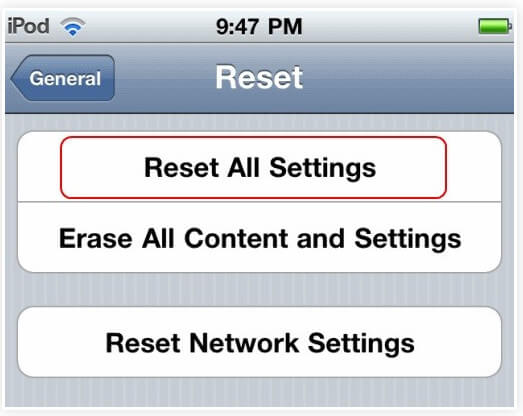
事故總是突然襲擊你。
這次,您可能會忘記iPod的密碼或出現一條消息,指出您的設備已禁用,只需按照以下步驟將iPod重置為出廠設置即可。
有兩種選擇:
帶有iTunes的iPod出廠重置(忘記密碼)
使用恢復模式將iPod恢復為出廠設置(無密碼)
步驟 1 將iPod連接到之前與之同步的計算機。
步驟 2 運行iTunes,然後單擊“還原”以開始還原沒有密碼的iPod。
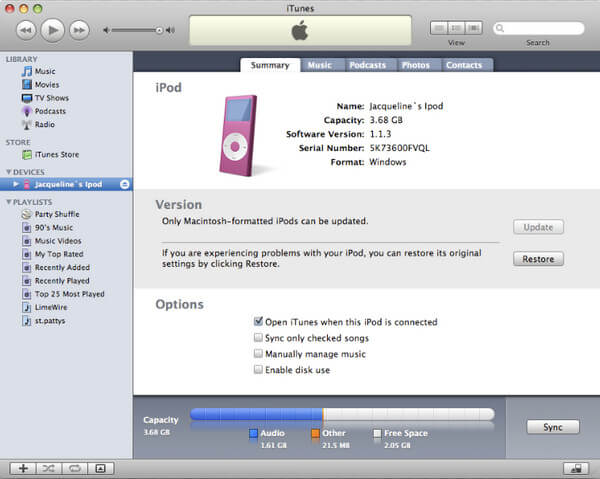
當您使用iTunes還原iPod時,可能會遭受iTunes錯誤的困擾。 不要錯過這裡 解決您的iTunes錯誤.
步驟 1 將iPod連接到計算機並運行iTunes。
步驟 2 請按照上述步驟強制重新啟動iPod。
步驟 3 當您在iTunes上看到“還原或更新”選項時,只需選擇“還原”即可。
然後,您只需要按照屏幕上的說明進行此過程,然後耐心等待即可。
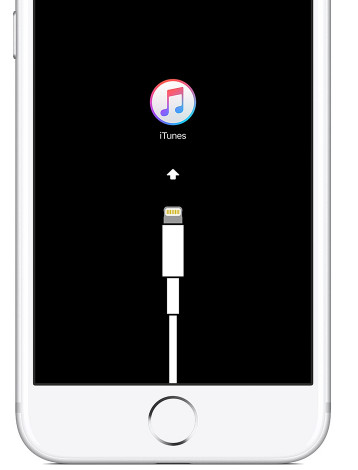
很容易。
但是,隨著iPod恢復出廠設置,音樂,照片等也消失了。
是否想在iPod上找回數據? 在下一部分中,只需從備份中還原iPod。
如果重設失敗,或者遇到其他麻煩,例如刪除一些傾向於保留的音樂,則仍然可以恢復iPod / iPod Touch / iPod Nano。 對於沒有iPod的iTunes或iCloud備份的人,最好的方法是在沒有iTunes / iCloud的情況下還原iPod / iPod Touch / iPod Nano。
為此,我們可能需要iPod數據恢復軟件。
步驟 1 安裝並運行iPod Restore軟件
運行iPod數據恢復軟件,然後通過USB電纜將iPod連接到計算機。 該軟件將自動識別您的iPod。 請點擊 從iOS設備恢復 從左側列表。

步驟 2 掃描iPod
點擊 開始掃描 按鈕,您會看到恢復iPod工具正在分析您的iPod設備。
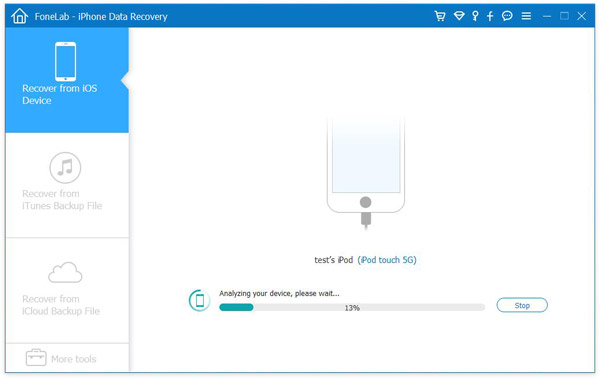
步驟 3 查看iPod中的所有文件
掃描後,所有iPod文件(包括已刪除的文件)都將被分類。 您可以通過單擊左側列表中的標題來查看每個類別,例如相機膠卷,照片流,照片庫,應用視頻,消息等。 值得注意的是,您可以打開“僅顯示已刪除的項目”按鈕以僅查看已刪除的文件。
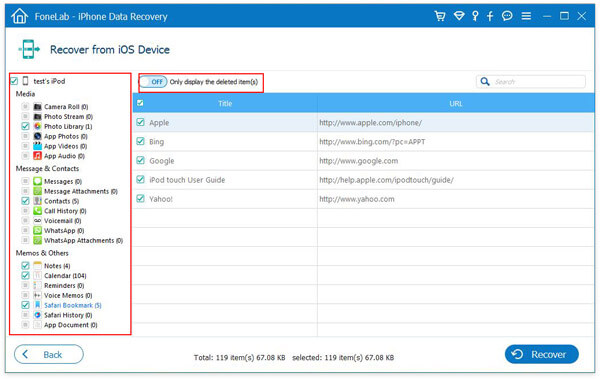
步驟 4 從iPod設備恢復已刪除的文件
選中所有要恢復的項目,方法是檢查它們前面的方框。 您也可以通過選中左側列表中的標題來選擇整個類別。 例如,選中“應用音頻”,選擇所有iPod歌曲。 之後,點擊 恢復 按鈕,然後您將在計算機中找到恢復的已刪除文件。
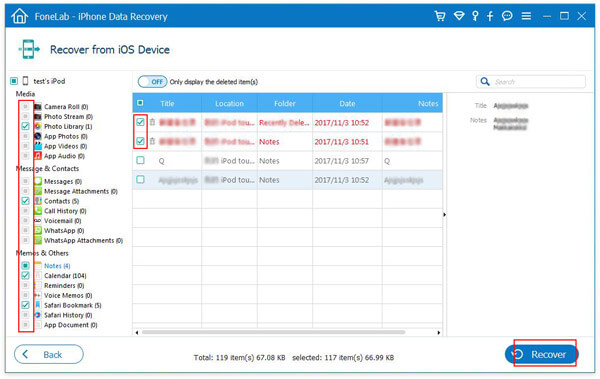
此外,將iPod / iPod touch / iPod nano恢復為其原始出廠設置時,有些人會陷入更深的麻煩,這意味著其中的所有數據,iPod歌曲,iPod照片都將被刪除,並且無法跟踪。 好吧,不要無望,仍然有一種方法可以適應。
iPod還原軟件不只具有一項功能。 如果您足夠觀察,您會發現除了直接還原iPod / iPod nano / iPod touch外,該工具還可以從iTunes和iCloud備份文件中恢復iPod文件。
從視頻教程中學習如何從iTunes和iCloud備份還原iPod。
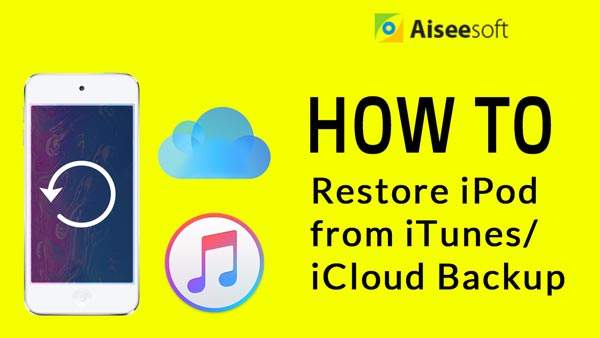

另外,您可以在下面的單詞中深入了解這些步驟。
步驟 1 安裝並運行程序
選擇 從iTunes備份文件中恢復 從左側列表。 確保您的iPod設備已與計算機上的iTunes同步,然後從右側列表中選擇要掃描的目標iTunes備份文件。
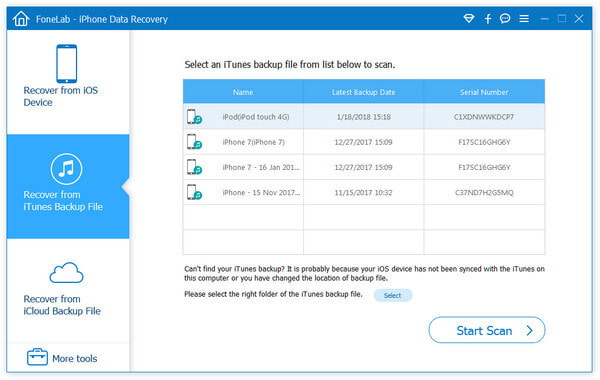
步驟 2 掃描iTunes備份文件
點擊 開始掃描 按鈕,您會看到iPod restore軟件正在分析iPod中的iTunes備份文件。
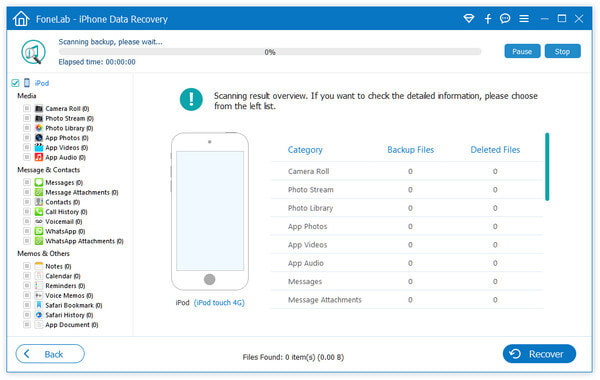
步驟 3 查看iTunes備份中的所有文件
掃描後,將對所有iTunes備份文件(包括已刪除的iTunes備份文件)進行分類。 您可以通過單擊左側列表中的標題來查看每個類別,例如應用程序音頻,應用程序視頻,照片庫,語音備忘錄,消息等。 與“從iOS設備恢復”相同,您還可以打開“僅顯示已刪除的項目”按鈕以專門查看已刪除的文件。
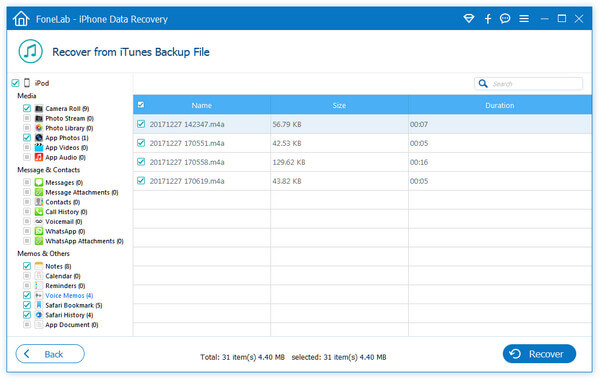
步驟 4 從iTunes備份文件還原已刪除的iPod文件
選中要還原的所有項目,方法是檢查它們前面的方框。 您也可以從左側列表中檢查標題以選擇整個類別。 之後,點擊 恢復 按鈕,然後您將在計算機中找到恢復的已刪除文件。
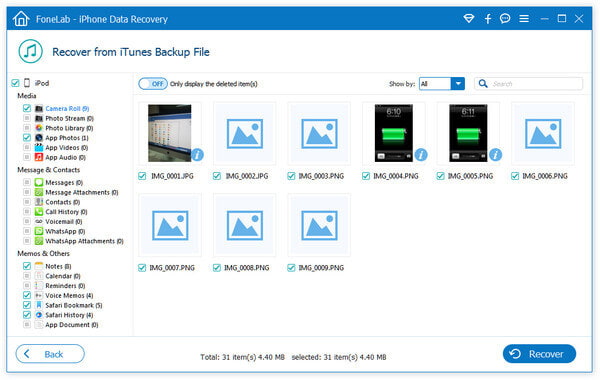
有關從iCloud恢復iPod的步驟,請繼續閱讀。
步驟 1 仍在計算機上運行iPod Data Recovery。 單擊從iCloud恢復。

步驟 2 登錄您的iCloud帳戶,然後應該會看到兩種從iCloud掃描和恢復已刪除數據的方法。 首先,您可以直接選擇要恢復的數據類型,例如照片,聯繫人,便箋等。

選擇要還原的數據類型,然後單擊“開始”。 掃描完成後,請找到所需的數據,然後單擊“恢復”按鈕將刪除的文件保存在計算機上。

步驟 3 您也可以選擇從iCloud備份中恢復。

然後下載所需的備份文件。 在彈出窗口中,選中所需數據類型的複選框,然後單擊“下一步”。

然後,該軟件將立即掃描iCloud備份文件。 完成掃描後,您可以單擊數據類型以查看,並勾選要還原的項目,最後單擊“還原”以將丟失的文件從iCloud還原到計算機。

在這裡,無論您是想重置iPod來修復已禁用或凍結的iPod,還是只想從備份中恢復iPod以訪問由於iPod重置而導致的數據丟失,您都可以獲得完整的指南。
擴展閱讀:如果恢復出廠設置後無法修復禁用或凍結的iPod,則應訪問以下頁面: 如何修復冰凍的iPod.
如果有任何建議,請不要在下面留下您的評論。
如何查看iPod上的文件?
使用USB電纜將iPod插入計算機。 單擊開始菜單,然後選擇我的電腦。 雙擊包含iPod的驅動器。 單擊工具菜單,選擇文件夾選項,然後單擊查看選項卡。 單擊顯示隱藏的文件和文件夾旁邊的圓圈。 然後將出現iPod_Control文件夾,您可以在其中查看iPod文件。
恢復iPod會刪除所有內容嗎?
是。 如果恢復iPod,它將刪除iPod上的所有音樂。 僅當您已將文件同步到iTunes時,您才有機會選擇設置新的iPod或從以前的備份中還原數據。
如何恢復iPod上已刪除的消息?
下載並打開Aiseesoft iPod Data Recovery,然後通過USB電纜將iPod連接到計算機。 選擇從iOS設備模式恢復,然後單擊開始掃描按鈕以掃描iPod上所有已刪除的文件。 從左側列表中選擇郵件,然後選擇要恢復的已刪除郵件。 單擊恢復按鈕以 在iPod上恢復已刪除的消息.